Cómo conectar HDMI a la computadora
Con la popularidad de los dispositivos de visualización de alta definición, HDMI (Interfaz multimedia de alta definición) se ha convertido en el método principal para conectar computadoras con monitores, televisores y otros dispositivos. Este artículo presentará en detalle los pasos, los problemas comunes y las soluciones para conectar una computadora a HDMI, y adjuntará datos de temas candentes de los últimos 10 días como referencia.
1. Pasos para conectar el ordenador a HDMI
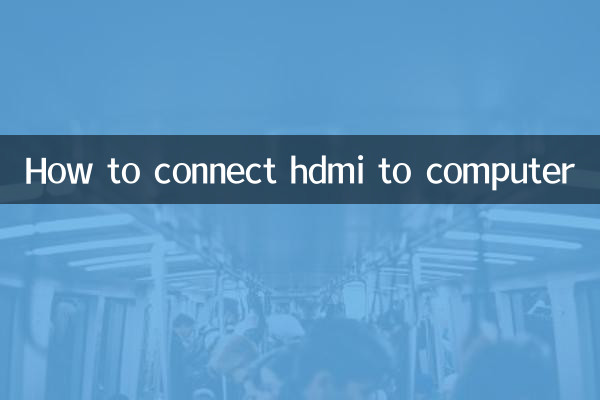
1.Verifique la interfaz del dispositivo: Asegúrese de que su computadora y dispositivos de visualización (como monitores y televisores) estén equipados con interfaces HDMI. Las interfaces HDMI suelen ser planas y trapezoidales, con el logo "HDMI".
2.Preparar el cable HDMI: elija un cable HDMI que satisfaga sus necesidades (como HDMI estándar, HDMI de alta velocidad o HDMI de ultra alta velocidad). Se recomienda seleccionar la longitud del cable en función de la distancia real para evitar la atenuación de la señal causada por una longitud excesiva.
3.Conectar dispositivos: Conecte un extremo del cable HDMI al puerto de salida HDMI de la computadora y el otro extremo al puerto de entrada HDMI del dispositivo de visualización.
4.Cambiar fuente de señal: Encienda el dispositivo de visualización y utilice el control remoto o los botones del panel para cambiar la fuente de señal al canal de entrada HDMI correspondiente (como HDMI 1, HDMI 2).
5.Configurar el modo de visualización de la computadora: Presione en su computadoraGanar+P(sistema Windows) o ingrese a la configuración del sistema (sistema Mac) y seleccione modos de visualización como copia, extendido o solo segunda pantalla.
2. Problemas comunes y soluciones
| Fenómeno problemático | Posibles razones | Solución |
|---|---|---|
| Sin salida de señal | El cable HDMI está suelto o dañado | Vuelva a enchufar o reemplace el cable |
| La imagen está borrosa o parpadea | discrepancia de resolución | Ajuste la resolución de la computadora al valor recomendado para el dispositivo de visualización. |
| Sin salida de sonido | El audio no cambia al dispositivo HDMI | Seleccione HDMI como salida predeterminada en la configuración de sonido del sistema. |
| Pantalla negra pero muestra señal. | Frecuencia de actualización incompatible | Reducir la frecuencia de actualización de la computadora (como 60 Hz) |
3. Referencia de datos sobre temas candentes en los últimos 10 días.
| Categoría | temas candentes | índice de calor | Tecnologías relacionadas |
|---|---|---|---|
| 1 | Actualización de Windows 11 24H2 | 9.200.000 | Sistema operativo |
| 2 | Recomendaciones de configuración de hardware de PC AI | 7.500.000 | AI |
| 3 | Comparación entre HDMI 2.1 y DP 2.0 | 6.800.000 | interfaz de visualización |
| 4 | Revisión del monitor 4K 144Hz | 5.300.000 | tecnología de visualización |
| 5 | Solución de tipo C a HDMI | 4.900.000 | Conversión de interfaz |
4. Habilidades avanzadas
1.Configuración de varios monitores: Si necesita conectar varios dispositivos HDMI, puede utilizar varias interfaces HDMI de la tarjeta gráfica o utilizar una estación de acoplamiento y organizar el orden de la pantalla en la configuración del sistema.
2.Función HDR habilitada: Para dispositivos de visualización que admiten HDR, debe activar la opción "HDR" en la "Configuración de pantalla" de Windows y asegurarse de que el cable HDMI sea compatible con HDMI 2.0 y superior.
3.Optimización del modo de juego: Los usuarios de monitores de juegos pueden activar la función "G-SYNC" o "FreeSync" en el panel de control de la tarjeta gráfica (como el panel de control de NVIDIA) para reducir el desgarro de la pantalla.
5. Cosas a tener en cuenta
- Manéjelo con cuidado al conectar y desconectar el cable HDMI para evitar daños en las clavijas de la interfaz.
- Para transmisión a larga distancia (más de 5 metros), se recomienda utilizar cable HDMI de fibra óptica.
- Es posible que algunos dispositivos más antiguos necesiten actualizar el controlador de la tarjeta gráfica para admitir la funcionalidad HDMI 2.0/2.1.
Mediante los pasos y técnicas anteriores, puede conectar fácilmente su computadora a dispositivos HDMI y disfrutar de una experiencia audiovisual de alta definición. Si aún tiene problemas, se recomienda consultar el manual del dispositivo o ponerse en contacto con el soporte técnico del fabricante.
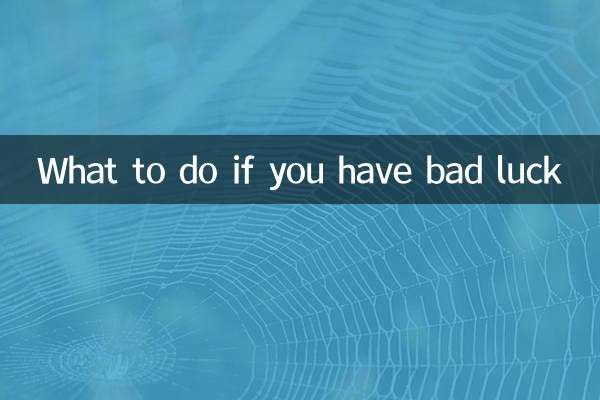
Verifique los detalles

Verifique los detalles